วิธีสร้างอุณหภูมิและความชื้นอัตโนมัติในแอพ Apple Home
เซ็นเซอร์อุณหภูมิและความชื้นที่รองรับ Apple HomeKit นั้นยอดเยี่ยมในการติดตามสภาพอากาศในบ้านของคุณ อย่างไรก็ตาม เซ็นเซอร์จะให้ข้อมูลเพียงจุดข้อมูล ดังนั้นคุณจะต้องเชื่อมโยงจุดเหล่านั้นเข้ากับ HomeKit Scenes หรืออุปกรณ์เสริมผ่านระบบอัตโนมัติเพื่อปลดปล่อยศักยภาพที่แท้จริงออกมา
การใช้ระบบอัตโนมัติของ HomeKit ช่วยให้สามารถผสานรวมอุปกรณ์อัจฉริยะต่างๆ ภายในระบบนิเวศในครัวเรือนของคุณได้อย่างราบรื่น ด้วยการตั้งโปรแกรมเซ็นเซอร์เพื่อตรวจจับการเปลี่ยนแปลงของสภาพแวดล้อม เช่น อุณหภูมิและระดับความชื้น อุปกรณ์เหล่านี้สามารถกระตุ้นให้เปิดใช้งานคุณสมบัติเพิ่มเติมได้ รวมถึงแต่ไม่จำกัดเพียงระบบปรับอากาศ เครื่องทำความชื้น และพัดลม กระบวนการนี้ช่วยให้สามารถปรับสภาพภูมิอากาศภายในอาคารให้เหมาะสมเพื่อให้สอดคล้องกับความชอบและความต้องการส่วนบุคคล ในคู่มือนี้ เราจะสาธิตคำแนะนำทีละขั้นตอนในการสร้างอุณหภูมิและความชื้นอัตโนมัติผ่านแอพ Home เพื่อให้ผู้ใช้ควบคุมสภาพแวดล้อมที่อยู่อาศัยได้ดียิ่งขึ้น และส่งเสริมประสิทธิภาพการใช้พลังงานที่เพิ่มขึ้น
สิ่งที่คุณต้องมีเพื่อสร้างระบบอัตโนมัติด้านอุณหภูมิและความชื้นของ HomeKit
 เครดิตรูปภาพ: Eve Systems
เครดิตรูปภาพ: Eve Systems
ในการเริ่มการทำงานอัตโนมัติด้านอุณหภูมิและความชื้นโดยใช้ HomeKit เราจะต้องจัดหาเซ็นเซอร์ที่เข้ากันได้กับระบบนี้ โชคดีที่มีเซ็นเซอร์ให้เลือกหลายแบบจากผู้ผลิตหลายราย รวมถึง Eve, Aqara และ ecobee แต่ไม่ว่าแบรนด์ที่เลือกจะเป็นเช่นไร สิ่งสำคัญที่สุดคือการรับรองว่าอุปกรณ์ที่เลือกนั้นรองรับการรวม HomeKit
นอกจากนี้ ข้อกำหนดที่สำคัญคือการรวมอุปกรณ์ที่เข้ากันได้กับ HomeKit เครื่องที่สองภายในเครือข่ายของอุปกรณ์ที่ควบคุมโดยระบบอัตโนมัติ ส่วนประกอบเพิ่มเติมนี้ต้องสามารถตอบสนองพารามิเตอร์เกณฑ์ที่กำหนดไว้ล่วงหน้าซึ่งสร้างขึ้นภายในสคริปต์อัตโนมัติ สามารถใช้อุปกรณ์ที่ใช้ร่วมกันได้หลากหลายเพื่อวัตถุประสงค์นี้ รวมถึงแต่ไม่จำกัดเพียงเซ็นเซอร์อุณหภูมิและความชื้น เครื่องควบคุมอุณหภูมิในบ้าน ปลั๊กอัจฉริยะ เครื่องทำความร้อนในพื้นที่ และเครื่องเพิ่มความชื้น ข้อกำหนดเบื้องต้นเพียงอย่างเดียวคืออุปกรณ์เหล่านี้จะปรากฏภายในแอปพลิเคชัน Apple Home
 เครดิตรูปภาพ: Apple
เครดิตรูปภาพ: Apple
เพื่อที่จะใช้ระบบนิเวศบ้านอัจฉริยะของ Apple ได้อย่างมีประสิทธิภาพ คุณจำเป็นต้องมี Apple Home Hub เช่น HomePod หรือ Apple TV อุปกรณ์นี้ทำหน้าที่เป็นศูนย์กลางในการควบคุมผลิตภัณฑ์สมาร์ทโฮมของ Apple ทั้งหมดจากระยะไกล แม้ว่าคุณจะไม่ได้อยู่บ้านก็ตาม นอกจากนี้ ด้วยการผสานรวม Home Hub คุณสามารถตั้งค่าระบบอัตโนมัติต่างๆ ที่ช่วยให้คุณใช้อุปกรณ์ให้เกิดประโยชน์สูงสุดและปรับปรุงฟังก์ชันการทำงานได้
สำหรับผู้ที่เริ่มต้นการเดินทางในดินแดนภูมิลำเนาอันชาญฉลาด HomePod รุ่นที่สองและ HomePod Mini รุ่นจิ๋วคือตัวเลือกที่น่ายกย่องสำหรับศูนย์กลางแบบรวมศูนย์ นอกเหนือจากการมอบข้อดีทั้งหมดที่มาพร้อมกับ Home Hub แล้ว อุปกรณ์เหล่านี้ยังรวมเซ็นเซอร์ในตัวเพื่อตรวจสอบทั้งอุณหภูมิและความชื้น
เพื่อหลีกเลี่ยงข้อกังวลเรื่องความไม่เข้ากันที่อาจเกิดขึ้น สิ่งสำคัญคือต้องอัปเดตอุปกรณ์และแอปพลิเคชันทั้งหมดของคุณอยู่เสมอ โดยเฉพาะอย่างยิ่ง สิ่งนี้เกี่ยวข้องกับการตรวจสอบให้แน่ใจว่าอุปกรณ์เสริม Apple TV, HomePod, iPhone และ HomeKit ของคุณทำงานบนเวอร์ชันล่าสุด คุณสามารถทำได้โดยใช้แอป Home เพื่ออัปเดตอุปกรณ์เหล่านี้ด้วยตนเองหรืออาศัยแอปของผู้จำหน่ายที่เกี่ยวข้องในการอัปเดตอัตโนมัติ
วิธีสร้างอุณหภูมิและความชื้นอัตโนมัติ
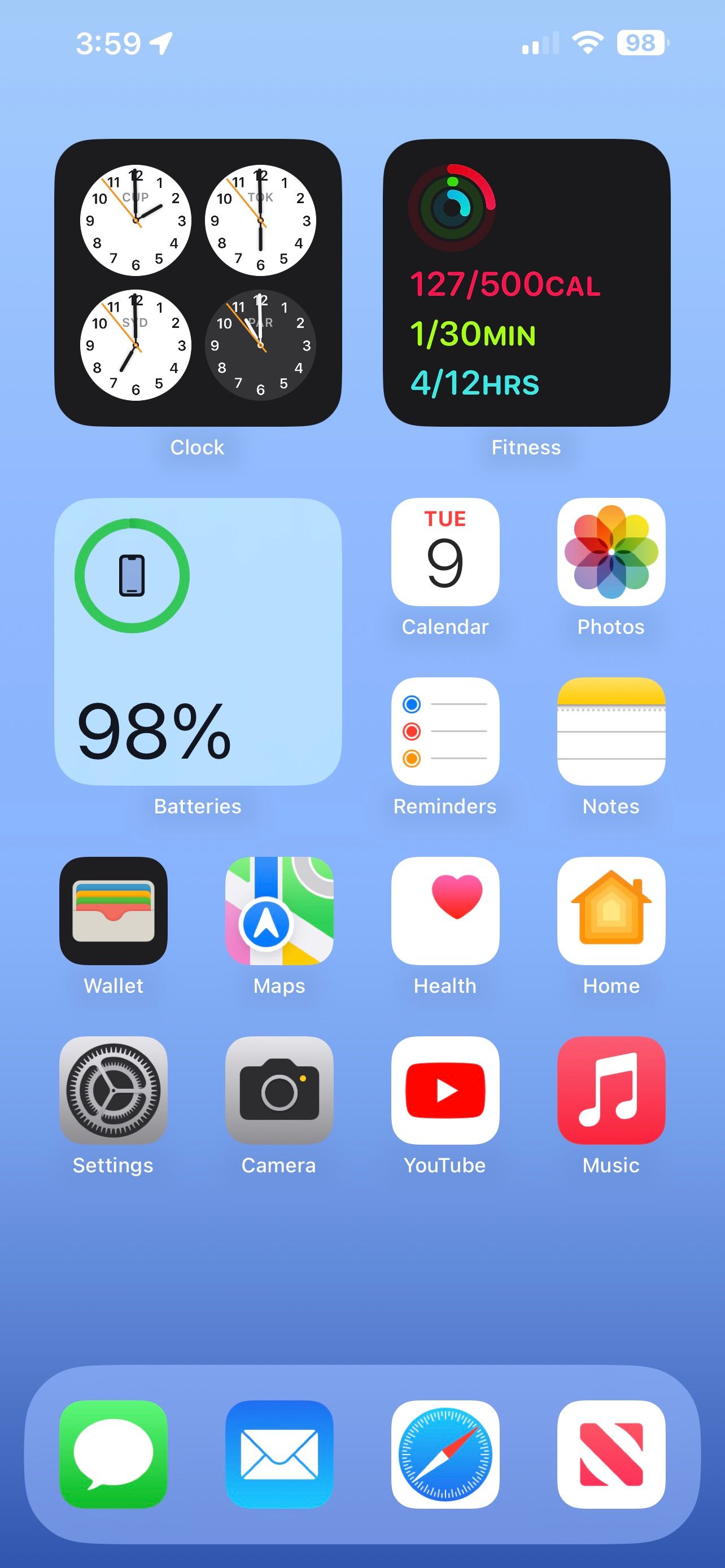
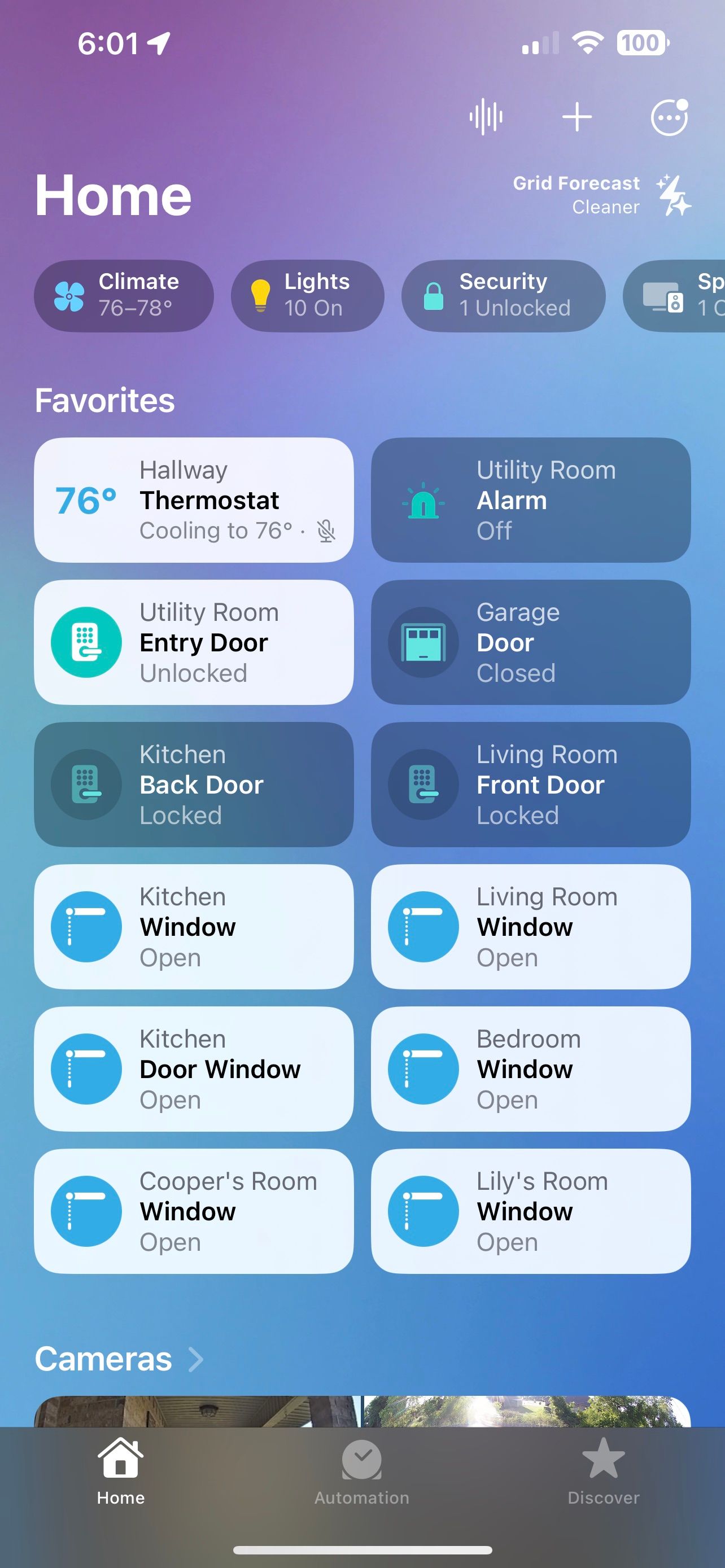

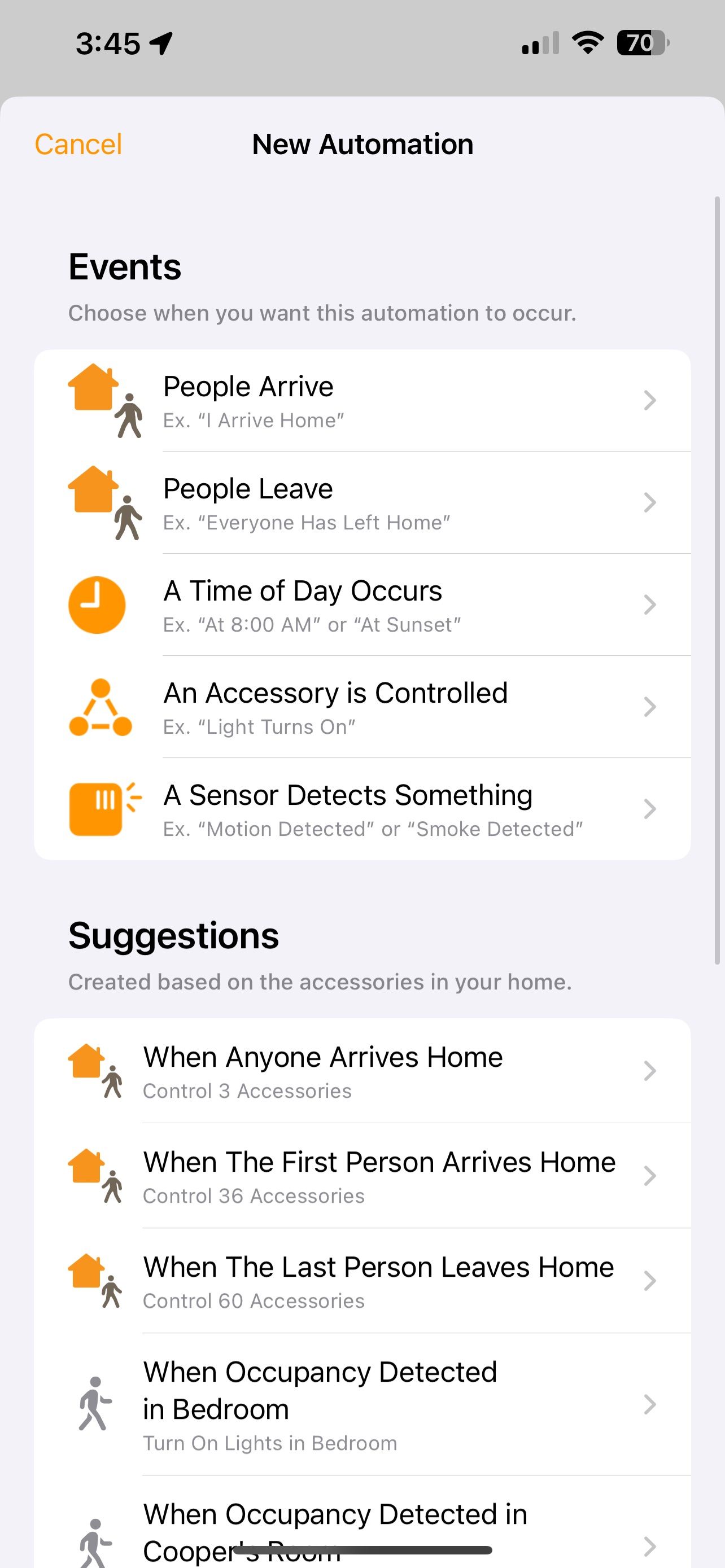 ปิด
ปิด
ด้วยฮาร์ดแวร์ที่จำเป็นตอนนี้ คุณสามารถดำเนินการออกแบบระบบอัตโนมัติของคุณภายในแอปพลิเคชัน Apple Home ได้ ขั้นตอนนี้ใช้กับทั้งการควบคุมอุณหภูมิและความชื้นอย่างเท่าเทียมกัน โดยกำหนดให้เลือกชุดสั้นๆ จากอุปกรณ์เสริมที่มีอยู่และการตั้งค่าขีดจำกัดที่เหมาะสม
⭐เปิดแอปหน้าแรก
กรุณาแตะที่ “+” ซึ่งอยู่ใกล้กับบริเวณด้านบนสุดของจอแสดงผลของคุณ เพื่อเข้าถึงฟังก์ชันเพิ่มเติม
⭐แตะเพิ่มระบบอัตโนมัติ
⭐เซ็นเซอร์ TapA ตรวจจับบางสิ่ง
หากต้องการกำหนดค่าเซ็นเซอร์อุณหภูมิหรือความชื้น HomeKit ให้เลือกก่อนแล้วดำเนินการขั้นตอนถัดไปโดยแตะปุ่ม"ถัดไป"
หรือคุณสามารถเลือกที่จะยกระดับให้สูงหรือต่ำลงต่ำกว่าเกณฑ์ที่กำหนดไว้ล่วงหน้าโดยเลือกผ่านอินเทอร์เฟซที่ใช้งานง่ายของเรา เมื่อเลือกแล้ว เพียงแตะ “ถัดไป” เพื่อดำเนินการต่อไป
โปรดเลือกฉากหรืออุปกรณ์เสริม homekit ที่คุณต้องการเปิดใช้งานในระบบอัตโนมัติของคุณโดยแตะที่อุปกรณ์นั้นและดำเนินการขั้นตอนถัดไป
โปรดเปิดใช้งานอุปกรณ์เสริมโดยการแตะและกำหนดการตั้งค่าที่ต้องการ จากนั้นแตะ"เสร็จสิ้น"เพื่อสิ้นสุดการกำหนดค่าอัตโนมัติของคุณ



 ปิด
ปิด
เพื่อปรับแต่งกลไกการควบคุมอุณหภูมิหรือความชื้นให้ตรงตามความต้องการเฉพาะของคุณ คุณมีความยืดหยุ่นในการใช้ตัวเลือกเวลาและผู้คนในขณะที่สร้างระบบอัตโนมัติของคุณ ตัวเลือกเหล่านี้ช่วยให้คุณสามารถกำหนดได้ว่าควรเปิดใช้งานระบบตามการแสดงตนหรือกรอบเวลาที่กำหนด เพื่อให้มั่นใจว่าระบบจะทำงานเฉพาะเมื่อจำเป็นหรือภายในชั่วโมงที่ต้องการเท่านั้น
คุณอาจลองใช้ระบบอัตโนมัติแบบผกผันซึ่งจะปิดการใช้งานเครื่องใช้ในครัวเรือนของคุณเมื่อสภาพแวดล้อมภายในบ้านของคุณเกินเกณฑ์ที่กำหนด ตามภาพประกอบ สมมติว่าคุณได้ตั้งโปรแกรมเครื่องทำความชื้นให้เปิดใช้งานเมื่อความชื้นสัมพัทธ์ต่ำกว่า 30% เพื่อป้องกันไม่ให้ทำงานต่อไปอย่างไม่มีกำหนด คุณสามารถสร้างระบบอัตโนมัติอีกเครื่องที่จะปิดเครื่องทำความชื้นเมื่อระดับความชื้นสูงกว่า 50%
ปรับแต่งสภาพอากาศในบ้านของคุณด้วย Apple HomeKit
แอพ Apple Home ช่วยให้ควบคุมอุณหภูมิและความชื้นภายในที่อยู่อาศัยได้อย่างราบรื่นผ่านการแตะนิ้วง่ายๆ คุณสมบัตินี้ช่วยให้เปิดใช้งานพัดลมเพดานได้โดยอัตโนมัติในช่วงเวลาที่มีความร้อนสูง ตลอดจนรักษาระดับความชื้นที่เหมาะสมตลอดเดือนที่อากาศหนาวเย็นโดยใช้อุปกรณ์ที่เข้ากันได้